Trong ứng dụng Sức khỏe

, theo dõi chu kỳ kinh nguyệt của bạn để nhận các dự đoán về kỳ kinh nguyệt và khoảng thời gian thụ thai.
Đang xem: Phần mềm theo dõi kinh nguyệt
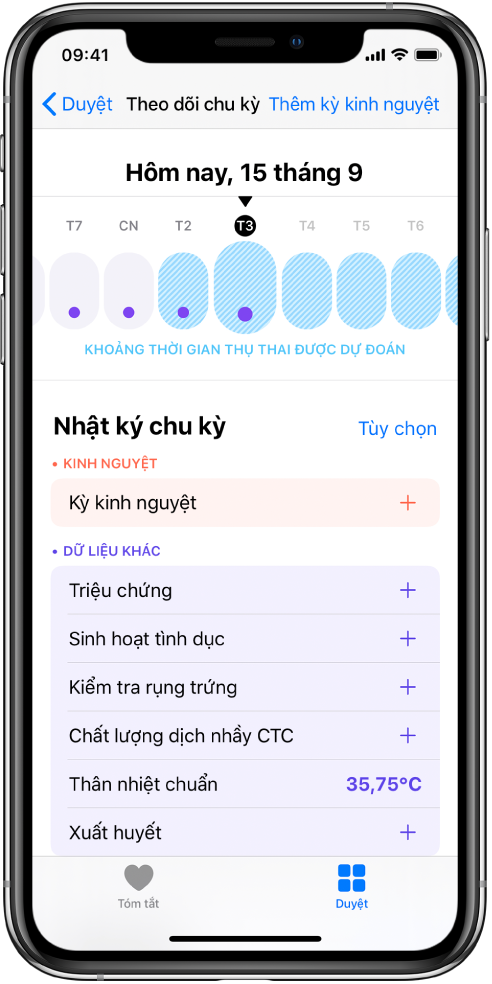
Chạm vào Duyệt ở dưới cùng bên phải, sau đó chạm vào Theo dõi chu kỳ.
Chạm vào Bắt đầu, sau đó làm theo các hướng dẫn trên màn hình.
Để giúp cải thiện các dự đoán cho kỳ kinh nguyệt và khoảng thời gian thụ thai, hãy nhập thông tin được yêu cầu về kỳ kinh nguyệt sau cùng của bạn.
Chạm vào Duyệt ở dưới cùng bên phải, sau đó chạm vào Theo dõi chu kỳ.
Thực hiện bất kỳ tác vụ nào sau đây:
Ghi ngày của kỳ kinh nguyệt: Chạm vào một ngày trong dòng thời gian ở đầu màn hình. Để ghi lượng máu cho ngày đó, hãy chạm vào Kỳ kinh nguyệt bên dưới Nhật ký chu kỳ, sau đó chọn một tùy chọn.
Hoặc chạm vào Thêm kỳ kinh nguyệt ở trên cùng bên phải, sau đó chọn các ngày từ lịch hàng tháng.
Các ngày đã ghi được đánh dấu trên dòng thời gian với vòng tròn màu đỏ đậm. Để xóa một ngày đã ghi, chạm vào ngày đó.
Ghi triệu chứng: Kéo dòng thời gian ở đầu màn hình để chọn một ngày, chạm vào Triệu chứng, sau đó chọn tất cả các mục phù hợp. Khi bạn kết thúc, hãy chạm vào Xong. Các ngày có triệu chứng được biểu thị bằng các dấu chấm màu tía.
Ghi xuất huyết: Kéo dòng thời gian để chọn một ngày, chạm vào Xuất huyết, chọn Có xuất huyết, sau đó chạm vào Xong.
Để thêm các danh mục bổ sung, ví dụ như kết quả kiểm tra rụng trứng và nhiệt độ cơ thể cơ sở, hãy chạm vào Tùy chọn, sau đó chọn một danh mục.
Xem các dự đoán kỳ kinh nguyệt và khoảng thời gian thụ thai
Chạm vào Duyệt ở dưới cùng bên phải, sau đó chạm vào Theo dõi chu kỳ.
Dòng thời gian hiển thị các dự đoán cho chu kỳ của bạn cùng với thông tin mà bạn đã ghi trước đó. Thông tin được hiển thị bằng định dạng sau:
Vòng tròn màu đỏ nhạt: Dự đoán kỳ kinh nguyệt của bạn.
Để ẩn hoặc hiển thị các ngày xuất hiện kinh nguyệt được dự đoán, hãy chạm vào Tùy chọn, sau đó tắt hoặc bật Dự đoán kỳ kinh nguyệt.
Ngày màu lam nhạt: Dự đoán về khoảng thời gian thụ thai có thể xảy ra của bạn. Không nên sử dụng các dự đoán khoảng thời gian thụ thai như một biện pháp tránh thai.
Để hiển thị hoặc ẩn dự đoán khoảng thời gian thụ thai, hãy chạm vào Tùy chọn, sau đó bật hoặc tắt Dự đoán khoảng thời gian thụ thai.
Vòng tròn màu đỏ đậm: Các ngày bạn đã ghi cho kỳ kinh nguyệt.
Dấu chấm màu tía: Các ngày bạn đã ghi có triệu chứng.
Xem thêm: Cách Vần Gà Chọi, Bí Quyết Vần Gà Lỳ Đòn, Sung Sức, Cách Vần Gà Chọi Tơ 7 Tháng Tuổi Nhất Khỏe
Để chọn những ngày khác, hãy kéo dòng thời gian. Dữ liệu mà bạn đã ghi cho ngày được chọn xuất hiện bên dưới trong Nhật ký chu kỳ.
Quản lý các nhân tố chu kỳ
Khi bạn nhập thông tin về mang thai, cho con bú và sử dụng biện pháp tránh thai, Sức khỏe sử dụng thông tin đó để giúp quản lý các dự đoán chu kỳ của bạn (iOS 14.3 trở lên).
Chạm vào Duyệt ở dưới cùng bên phải, sau đó chạm vào Theo dõi chu kỳ.
Cuộn xuống, sau đó chạm vào Nhân tố.
Thực hiện bất kỳ tác vụ nào sau đây:
Thiết lập nhân tố: Chọn bất kỳ nhân tố nào hiện áp dụng cho bạn, sau đó chạm vào Xong.
Thêm nhân tố: Chạm vào Thêm nhân tố, chọn một nhân tố, chạm vào Ngày bắt đầu nếu bạn cần thay đổi ngày bắt đầu, sau đó chạm vào Thêm.
Thay đổi ngày kết thúc cho nhân tố hiện tại: Chạm vào nhân tố, chạm vào Ngày kết thúc, chọn một ngày, sau đó chạm vào Xong.
Xóa nhân tố hiện tại: Chạm vào nhân tố, sau đó chạm vào Xóa nhân tố.
Xem các bản ghi nhân tố trước đó: Chạm vào Hiển thị tất cả.
Thay đổi thông báo kỳ kinh nguyệt và thụ thai cũng như các tùy chọn theo dõi chu kỳ khác
Chạm vào Duyệt ở dưới cùng bên phải, sau đó chạm vào Theo dõi chu kỳ.
Cuộn xuống, sau đó chạm vào Tùy chọn.
Để bật hoặc tắt một tùy chọn, hãy chạm vào tùy chọn.
Xem lịch sử chu kỳ và thống kê của bạn
Chạm vào Duyệt ở dưới cùng bên phải, sau đó chạm vào Theo dõi chu kỳ.
Cuộn xuống để xem dòng thời gian của ba kỳ kinh nguyệt gần nhất của bạn; cuộn thêm để xem các thống kê liên quan.

trong phần đó của màn hình.
Xem thêm: Hướng Dẫn Cách Chơi Game Giả Lập Android Tốt Nhất Cho Windows
Để chỉ tìm các ngày phù hợp với một triệu chứng hoặc lượng máu cụ thể trong Lịch sử chu kỳ chi tiết, hãy chạm vào Bộ lọc ở trên cùng bên phải, chọn một tùy chọn, sau đó chạm vào Xong.










